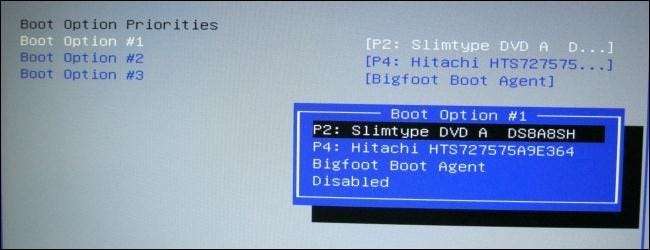
Normalmente, você inicializa o computador a partir do disco rígido principal, que contém o sistema operacional (como o Windows). Mas, ocasionalmente, você pode precisar inicializar de um CD, DVD ou unidade USB - digamos, se você estiver executando um programa de recuperação ou testando um novo sistema operacional como o Linux.
Para fazer isso, você precisa dizer BIOS do seu computador para carregar o sistema operacional de um local diferente do normal. Você pode fazer isso de duas maneiras: Alterando a ordem de inicialização no BIOS ou firmware UEFI (para que ele tente inicializar a partir de CD ou USB todas as vezes) ou acessando um menu de inicialização na inicialização (para que só inicialize a partir de CD ou USB daquela vez). Mostraremos os dois métodos neste guia. O primeiro é permanente até que você o altere novamente, mas deve existir em todos os computadores. O último método é mais rápido, mas pode não existir em todas as máquinas.
NOTA: Este processo será diferente em cada computador. As instruções aqui irão guiá-lo através do processo, mas as capturas de tela não parecerão exatamente as mesmas.
Como alterar a ordem de inicialização do seu computador
A ordem de inicialização é controlada no BIOS do seu computador ou firmware UEFI, dependendo de quão novo o seu computador é.
Para acessar o BIOS, você precisará reiniciar o computador e pressionar uma tecla específica no início do processo de inicialização. Essa chave geralmente é exibida na tela durante o processo de inicialização. Por exemplo, você pode ver uma mensagem que diz “Pressione <DEL”> para entrar na configuração ”ou“ Pressione F2 para acessar o BIOS ”. Pressione a tecla necessária no momento correto e o BIOS do seu computador aparecerá.
Embora Delete e F2 sejam provavelmente as teclas mais comuns, seu computador pode exigir outra tecla, como F1, Escape ou Ctrl + Alt + Escape. Se você não vir a chave necessária na tela, consulte o manual do seu computador ou pesquise o nome do modelo do seu computador e a “chave do BIOS” no Google. (Se você construiu seu próprio computador, consulte o manual da placa-mãe.)

RELACIONADOS: O que é UEFI e como ele difere do BIOS?
Em um PC com Firmware UEFI —Que a maioria dos PCs mais novos que vêm com o Windows 8 ou 10 terá — você pode não conseguir pressionar uma tecla na inicialização para acessar este menu. Em vez disso, primeiro você precisará inicializar no Windows. Pressione e segure a tecla “Shift” enquanto clica na opção “Reiniciar” no menu Iniciar ou na tela de login. O Windows irá reiniciar em um menu especial de opções de inicialização .
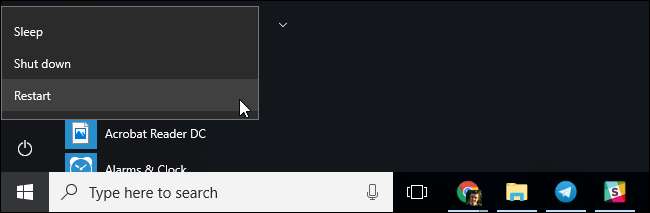
Clique em Troubleshoot> Advanced Options> UEFI Firmware Settings nesta tela de menu para acessar a tela de configurações de UEFI do seu computador.
Este menu de inicialização também aparecerá automaticamente se o seu PC estiver tendo problemas para inicializar corretamente, então você deve ser capaz de acessá-lo mesmo se o seu PC não inicializar o Windows.

Assim que estiver no menu do BIOS ou firmware UEFI, procure algum tipo de menu de opções de “Boot”. Se você tiver sorte, haverá uma guia na parte superior da tela chamada Boot. Caso contrário, esta opção pode estar localizada abaixo de outra guia.
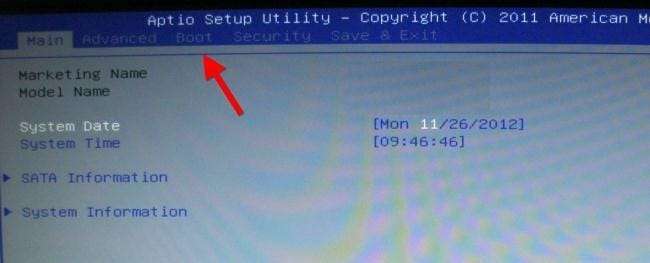
Use as setas do teclado para navegar pelo BIOS. Para selecionar algo, pressione Enter. Geralmente, você verá uma lista das teclas que pode usar no canto inferior direito da tela. Alguns computadores mais novos com firmware UEFI podem permitir que você use um mouse nesta tela também.
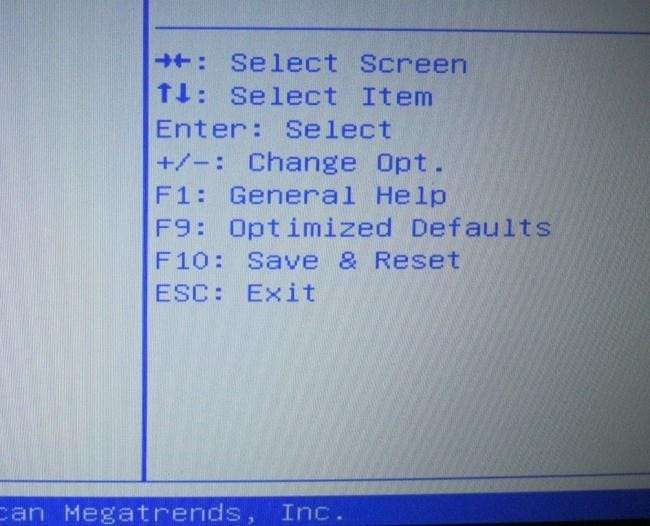
Localize a tela de ordem de inicialização que lista os dispositivos de inicialização. Isso pode estar na própria guia Boot ou abaixo de uma opção Boot Order.
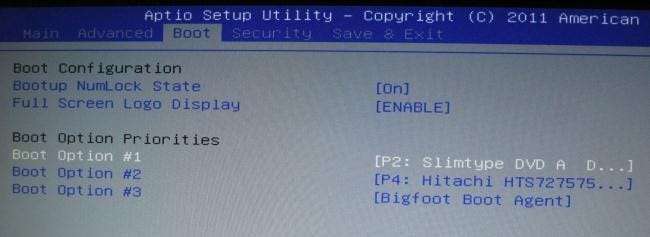
Selecione uma opção e pressione Enter para alterá-la, para desativá-la ou especificar outro dispositivo de inicialização. Você também pode usar as teclas + e - para mover os dispositivos para cima ou para baixo na lista de prioridade. (Essas etapas podem ser ligeiramente diferentes em alguns computadores; consulte a lista de atalhos de teclado na tela.)
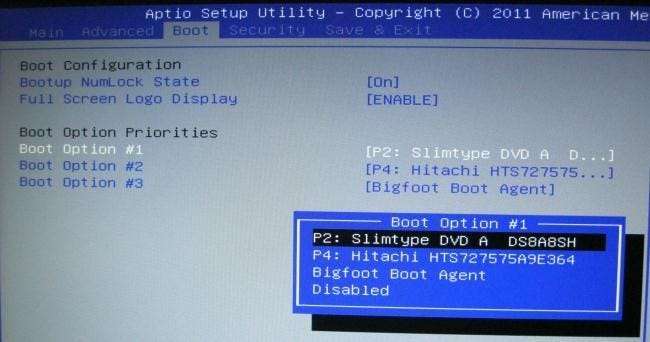
Observe que “unidade USB” não aparece como uma opção na lista, embora nosso computador tenha portas USB. Se conectássemos um dispositivo USB ao computador antes de iniciar nosso computador e acessar esta tela, veríamos a opção de unidade USB na lista. Alguns computadores exibem a opção de unidade USB mesmo quando uma unidade não está conectada, enquanto outros não.
A ordem de inicialização é uma lista de prioridades. Por exemplo, se "unidade USB" estiver acima de "disco rígido" em sua ordem de inicialização, o computador tentará a unidade USB e, se não estiver conectada ou nenhum sistema operacional estiver presente, ele será inicializado a partir do disco rígido.
Para salvar suas configurações, localize a tela Salvar e sair. Selecione a opção “Salvar alterações e redefinir” ou “Salvar alterações e sair” e pressione Enter para salvar suas alterações e reiniciar o computador.
Você também pode pressionar uma tecla específica para salvar suas configurações e reiniciar o computador. Certifique-se de selecionar a opção “salvar e sair”, não a opção “descartar alterações e sair”.
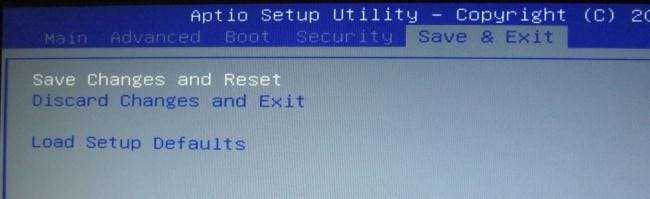
Assim que o computador for reiniciado, ele inicializará usando sua nova prioridade de ordem de inicialização.
Como acessar o menu de inicialização do seu computador (se houver)
Para reduzir a necessidade de alterar a ordem de inicialização, alguns computadores têm uma opção de menu de inicialização.

Pressione a tecla apropriada - geralmente F11 ou F12 - para acessar o menu de inicialização durante a inicialização do computador. Isso permite que você inicialize a partir de um dispositivo de hardware específico uma vez, sem alterar a ordem de inicialização permanentemente.

Em um PC baseado em UEFI - novamente, a maioria dos PCs fornecidos com Windows 8 ou 10 usa UEFI - você pode escolher um dispositivo de inicialização no menu de opções de inicialização avançadas.
No Windows, pressione e segure a tecla Shift e clique na opção “Reiniciar” no menu Iniciar ou na tela de login. Seu PC irá reiniciar no menu de opções de inicialização.
Selecione a opção “Usar um dispositivo” nesta tela e você pode escolher um dispositivo de onde deseja inicializar, como uma unidade USB, DVD ou inicialização de rede.








